- 提醒用户安装
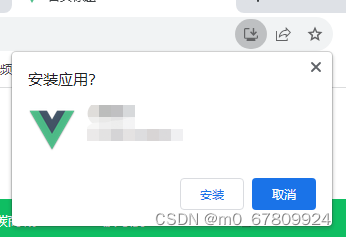
- 在桌面生成图标 (可以自定义)
如何使用 PWA 进行开发
1、确保你的Vue项目是使用Vue CLI创建的。如果没有使用Vue CLI创建项目,可以通过以下命令全局安装Vue CLI:npm install -g @vue/cli
npm install -g @vue/cli2、在项目的根目录下,打开终端并运行以下命令安装@vue/cli-plugin-pwa插件:vue add @vue/pwa
vue add @vue/pwa3、安装完成后,会在你的项目中自动添加一个名为"public"的文件夹,其中包含一个manifest.json文件和一些默认的图标文件。(没有 manifest.json 可以自行创建)。
{
"name": "简称",
"short_name": "全称",
"icons": [
{
"src": "./img/icons/android-chrome-192x192.png", // 图标 可以自定义
"sizes": "192x192", // 要注意尺寸要和实际大小一样
"type": "image/png"
},
{
"src": "./img/icons/android-chrome-512x512.png",
"sizes": "512x512",
"type": "image/png"
}
],
"start_url": "./index.html", // 启动页面
"display": "standalone", // 启动画面
"background_color": "#000000", // 启动背景颜色
"theme_color": "#4DBA87" // (index.html文件中也要设置)主题颜色,强烈建议和ui主题颜色保持一致,看起来更有原生app的感觉
}
修改public目录下的manifest.json文件,根据你的需求进行配置,包括应用程序的名称、描述、图标等。
4、注册service worker。 安装pwa插件时会生成一个registerServiceWorker.js(src文件下)文件并在main.js中添加导入,这个文件中自动生成了注册service worker的代码。其中默认生成的service worker名称为service-worker.js,可以修改为自定义的service worker。
/* eslint-disable no-console */
import { register } from 'register-service-worker'
if (process.env.NODE_ENV === 'production') {
register(`${process.env.BASE_URL}service-worker.js`, {
ready () {
console.log(
'App is being served from cache by a service worker.\n' +
'For more details, visit https://goo.gl/AFskqB'
)
},
registered () {
console.log('Service worker has been registered.')
},
cached () {
console.log('Content has been cached for offline use.')
},
updatefound () {
console.log('New content is downloading.')
},
updated () {
console.log('New content is available; please refresh.')
},
offline () {
console.log('No internet connection found. App is running in offline mode.')
},
error (error) {
console.error('Error during service worker registration:', error)
}
})
}
然后我们在main.js中引入registerServiceWorker.js
import './registerServiceWorker'5、 vue.config.js 文件中配置pwa
pwa: {
workboxOptions: {
// https://developers.google.com/web/tools/workbox/modules/workbox-webpack-plugin
skipWaiting: true,
clientsClaim: true,
importWorkboxFrom: 'local',
importsDirectory: 'js',
navigateFallback: '/',
navigateFallbackBlacklist: [/\/api\//]
}
},6、之后我们在 public/index.html 设置我们的主题色 并引入 manifest.json
<meta name="theme-color" content="#00142A">
<link rel=manifest href=/manifest.json>到此,我们就可以运行项目运行安装了。
通过按钮 js 来控制显示 安装窗口
1、确保你的 Vue 项目已经正确配置 PWA 功能。
通过 vue.config.js 文件中设置 pwa 选项来完成。
确保 pwa 选项中的 workboxPluginMode 被设置为 'InjectManifest'
pwa: {
workboxOptions: {
workboxPluginMode: 'InjectManifest'
}
},2、打开你想要添加安装按钮的 Vue 组件文件
3、在 Vue 组件模版中添加一个按钮元素, 并为按钮添加点击事件
<template>
<div>
<button @click="installApp" v-if="showInstallButton">
安装
</button>
</div>
</template>4、在 Vue 组件中 data 中定义名为 showInstallButton 的响应式数据, 并将其初始值设置为 false
export default {
data() {
return {
showInstallButton: false, // 用来判断当前浏览器是否支持安装
installPromptEvent: null, // 实例对象
}
},
// ...
}5、在 Vue 组件的 created 或 mounted 生命周期中添加 检查用户是否可以安装 PWA 应用,并在满足条件时更新 showInstallButton 的值。
export default {
// ...
created() {
window.addEventListener('beforeinstallprompt', event => {
// 防止默认的应用安装提示
event.preventDefault();
// 在Vue组件中保存事件对象
this.installPromptEvent = event;
// 显示安装按钮
this.showInstallButton = true;
});
},
// ...
}6、添加 Vue 组件方法来处理安装按钮的点击事件, 并在方法中调用安装操作。
export default {
// ...
methods: {
installApp() {
if (this.installPromptEvent) {
// 调用安装操作
this.installPromptEvent.prompt();
}
}
},
// ...
}通过完成以上步骤,你应该能够在Vue PWA项目中添加一个按钮,并在点击按钮时调用安装操作。请注意,安装操作的触发还受到浏览器对 PWA 的支持程度,以及用户是否已经满足安装条件的影响。
遇到的问题
TypeError: Cannot read properties of undefined (reading 'tap')
1、确保你的 Vue CLI 版本是最新的。 可以通过运行以下命令来更新 Vue CLI
npm update -g @vue/cli2、如果你使用的 Vue CLI 3.x 版本, 请尝试将 @vue/cli-plugin-pwa 插件降到 3.x 版本。 可以通过运行以下命令安装旧版本的插件
vue add @vue/cli-plugin-pwa@33、如果你使用的 Vue CLI 4.x 版本,请尝试将 @vue/cli-plugin-pwa 插件升到最新版本。
vue upgrade @vue/cli-plugin-pwa4、如果上述方案仍然无效,可以尝试删除项目的 node_modules 文件夹,并重新运行 npm install 命令来重新安装依赖项






















 1万+
1万+











 被折叠的 条评论
为什么被折叠?
被折叠的 条评论
为什么被折叠?








